- 1. Klik kanan [computer] > pilih [manage]
- 2. Pada jendela “computer management”, pilih [storage] kemudian pilih [disk management].

- 3. Pada jendela sebelah kanan terlihat jumlah partisi yang telah ada. Kemuian klik kanan pada harddisk yang mau dipartisi. ( Kalau
baru terdapat 1 partisi misal C: klik kanan pada partisi C:, kalau
sudah ada beberapa partisi “seperti gambar dibawah” dan mau di partisi
lagi maka klik kanan pada drive yang mau di partisi lagi ) kemudian pilih [Shrink Volume].

- 4. Muncul “querying shrink space” dan tunggu sebentar.
- 5. Muncul jendela shrink. Disini shobat diminta untuk menentukan volume partisi yang mau dibuat. Isikan saja berapa volume sesuai dengan yang shobat rencanakan. Setelah itu klik [Shrink].

- 6. Maka akan muncullah partisi baru yang masih belum terformat atau free space ( lihat partisi dengan gambar hijau ). Sampai disini partisi baru masih belum bisa digunakan.

- 7. Untuk memformat partisi agar bisa digunakan, klik kanan pada “free space” tadi kemudian pilih [new simple volume].

- 8. Muncul [New simple volume wizard] > klik [next].
- 9. Muncul jendela [specify volume size] > klik [next] lagi
- 10. Muncul jendela [assign drive letter or path] > klik [next] lagi.
- 11. Muncul jendela [format partition]. Pada file system pilih saja NTFS, kemudian pada volume label > isikan “nama label drive partisi anda”, kemudian klik [next].

- 12. muncul jendela [completing the new simple volume wizard].
Sebelum klik finish lihat dulu informasi yang tertera. Kalau belum
sesuai dengan keinginan shobat, klik [back], kalau sudah sesuai silahkan
klik [finish]
- 13. Maka partisi harddisk telah selesai dan siap untuk dipergunakan.
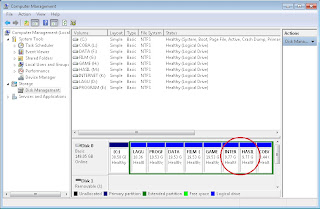
Cara Membagi Partisi Windows 7 [TANPA APLIKASI]
Langganan:
Posting Komentar (Atom)








9 komentar:
di windows 7 ultimate gax compatibel .... itu hanya bisa di windows7 starter ! ... jgan lupa kunjung balik .
itu di test di windows 7 Ultimate 32bit.
bisa
di win 7 ultimate bisa om
mantab
cendol 1 truk dikirim
hahahaha
tq
sipdah kalo berhasill..
hehehe
kalau Misal nya partisi ..Dari
C : Trus Di ambil misal 5 gb dari 20 gb free..
Gmana sama kya di atas ga
Pertanyaan :
kalau di bagi partisinya ga harus di format kan yg C:
@Muhammad Ridwan..
sama aja caranya..
partisinya gak harus di format..:D
wokeh lah pencerahannya gan
terima kasih
disk manager di win 7 ultimet saya eror trs
terimaksih gan, succes :D
Posting Komentar